
VSEBINA
- 1 Ali je mogoče tiskalnik priključiti na prenosni računalnik
- 2 Osnovne metode povezovanja
- 3 Načini namestitve programske opreme
- 4 Razlike v povezavi v različnih OS
- 5 Navodila za povezavo modelov različnih proizvajalcev
- 6 Kako priključiti večnamensko napravo na prenosni računalnik
Ali je mogoče tiskalnik priključiti na prenosni računalnik
Teoretično se prenosnik od "velikega brata" razlikuje le po prisotnosti baterije, kompaktni velikosti in v večini primerov po nezmožnosti razširitve naprave z namestitvijo novih modulov. Ker so dnevi namenskih vrat LPT potonili v pozabo, se lahko vsi sodobni modeli povežejo prek USB, Wi-Fi ali Bluetooth. In vsak prenosnik si je zdaj težko predstavljati brez teh vmesnikov.
POZOR!
Omeniti velja eno zanimivost skoraj vseh proizvajalcev tiskalnih strojev. Kabel USB ni vedno priložen. Očitno nihče ne zna razložiti te dolgoletne skrivnosti. Zato se pred priključitvijo naprave na prenosni računalnik prepričajte, da je kabel na voljo.


Osnovne metode povezovanja
Glede na celotno paleto naprav na trgu obstajajo samo trije glavni načini za povezavo naprave in prenosnega računalnika:
- USB. Običajna povezava s standardnim kablom USB na USB “B”. Najpogostejši način.
- Wifi. Redki mobilni računalnik zdaj ni opremljen z modulom Wi-Fi, zato je brezžično povezovanje naprave tako enostavno kot luščenje hrušk.
- Bluetooth. Prisoten je bolj kot možnost kot stalno, saj vedno obstaja Wi-Fi. Najdemo pa ga tudi v sodobnih modelih.
Ugotovimo, kako pride do povezave vsake vrste.
Priključitev tiskalnika prek omrežja Wi-Fi
Preden tiskalnik povežete z prenosnim računalnikom prek omrežja Wi-Fi, se morate seznaniti z več osnovnimi metodami:
- z namestitvijo gonilnikov;
- prek WPS;
- ročno;
- povezava z usmerjevalnikom prek USB -ja.
Običajna povezava se začne z namestitvijo gonilnikov. Običajno so v kompletu na disku. Če ne, ga lahko vedno prenesete z uradnega spletnega mesta. Med postopkom namestitve bi moral biti razdelek, ki je odgovoren za metodo. Tu morate določiti brezžično povezavo. Ko je namestitev končana, morate napravo za nekaj časa povezati z računalnikom prek USB -ja. Sistem bi moral samodejno zaznati novo napravo in vas pozvati, da izberete nastavitve. Tu boste morali določiti omrežje, s katerim se želite povezati, in geslo zanj. Ko dokončate nastavitve, lahko odklopite kabel USB in poskusite natisniti prvi preskusni dokument.

Če usmerjevalnik in tiskalna naprava podpirata WPS, potem pred priključitvijo tiskalnika prek omrežja Wi-Fi samo pritisnite gumb WPS na obeh napravah in lahko se povežeta.
POMEMBNO!
Uporaba WPS ni povsem varna, saj je tehnologija ranljiva in z ustrezno vztrajnostjo bo napadalec lahko našel pravi ključ.

Ročna konfiguracija je najvarnejši način. To je bolj pomembno za modele z lastnimi nastavitvami in zaslonom. Neposredno z nadzorne plošče naprave se morate povezati z želenim omrežjem in vnesti geslo. Nato namestite gonilnike in programsko opremo iz računalnika. S pomočjo programske opreme morate vzpostaviti brezžično povezavo.
Usmerjevalniki, opremljeni z lastnimi vrati USB, lahko uporabljajo neposredno povezavo in jo dajo v skupno rabo v omrežju v skupni rabi. Tudi tukaj ni nič težkega. Po priključitvi naprav morate iti na spletni vmesnik usmerjevalnika in preveriti, ali je naprava zaznana. Nato morate iz operacijskega sistema po omrežju dodati nov tiskalnik, vanj "naložiti" njegove gonilnike in natisniti začetno stran.
USB
Ta metoda je tako preprosta, da jo je mogoče opisati v dobesedno 4 preprostih korakih:
- napravo in računalnik povežite s kablom;

- vklopite obe napravi;
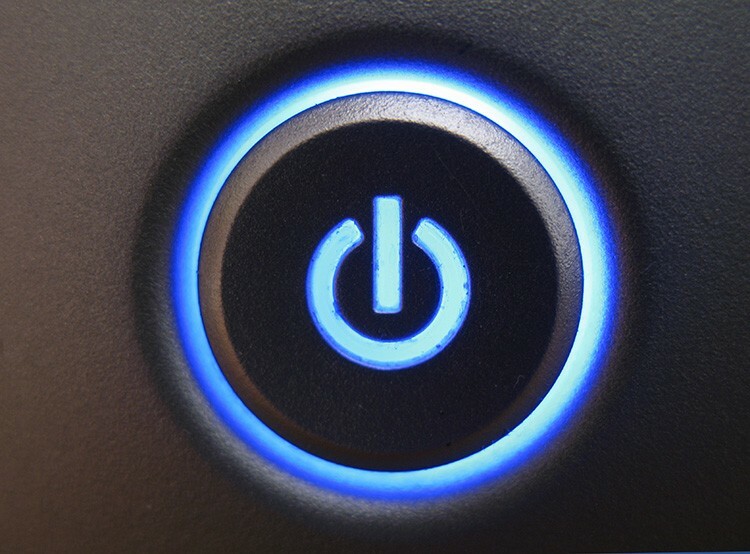
- namestite gonilnike z diska ali naložite iz interneta;
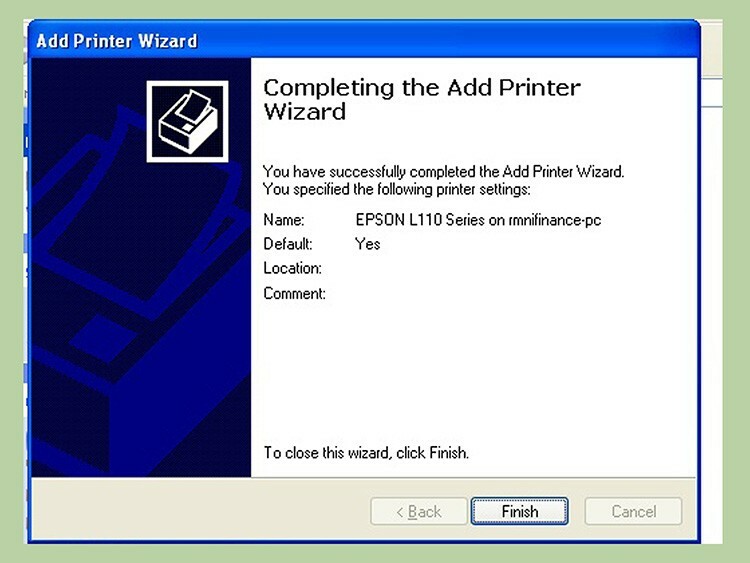
- natisnite preskusno stran.

Kako brezžično povezati tiskalnik z prenosnikom - Bluetooth
Bluetooth je v sodobnih modelih večinoma prisoten kot dodatna možnost. Zato se uporablja zelo redko. Najpogosteje se ta funkcija uporablja za upravljanje s pametnega telefona ali tabličnega računalnika.

Na splošno se celoten postopek povezovanja ne razlikuje veliko od priklopa katere koli druge naprave. Bluetooth je vklopljen na tiskalniku in tudi na prenosnem računalniku. Ko sistem najde napravo med razpoložljivimi, jo morate samo povezati. Nameščeni so potrebni gonilniki in naprava je pripravljena za uporabo.
Načini namestitve programske opreme
Da bi operacijski sistem lahko pravilno deloval z novo opremo, povezano z njim, je potreben niz posebnih navodil - gonilnikov. Za vsako napravo so edinstveni. Včasih lahko razvijalci uporabljajo en skupen gonilnik za več naprav.
Tako je gonilnik nekakšen adapter, s katerim sistem upravlja napravo. Programska oprema se nanaša tako na gonilnike kot na dodatno programsko opremo. Značilno je, da uporabniku olajša delo, kalibracijo, konfiguracijo in testiranje naprave. Napravo lahko uporabite brez gonilnikov (kot prisilni začasni ukrep), preden najdete disk ali naložite gonilnike. Razmislimo o načinih povezave z gonilniki in brez njih.
Namestitev gonilnikov z diska ali interneta
V prvem primeru je vse preprosto - disk morate naložiti v pladenj za CD in iti skozi korake čarovnika za namestitev. Omeniti velja, da je po namestitvi gonilnikov priporočljivo priključiti sodobne modele. Čeprav v večini primerov vse deluje tako. Težje je, ko ni diska s pripravljenimi "drva". Potem obstaja samo en način - internet.
POZOR!
Gonilnike morate prenesti z uradne spletne strani. Prvič, tam so vedno na voljo najnovejše različice. In drugič, ščitil bo pred virusi. Če je situacija brezupna in je potreben gonilnik, potem je bolje, da ga prenesete s spletnega mesta drugega proizvajalca, da se po njem "sprehodite" s protivirusnim programom.
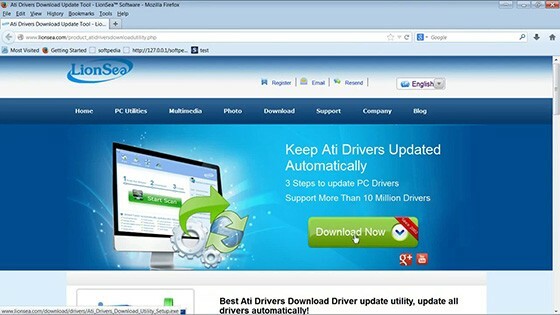
Potem sta lahko dva načina: gonilnik ima svojega namestitvenega programa ali ne. V prvem primeru je dovolj, da zaženete namestitveno datoteko. Toda v drugem boste morali najprej iti v program "Upravitelj naprav", ki se nahaja v "Orodni vrstici". Med seznamom opreme najdemo tisto, ki po povezavi ni bila zaznana, in z desno miškino tipko kliknite nanjo. Nato izberemo postavko »Posodobi gonilnike«. V oknu, ki se prikaže, morate izbrati namestitev gonilnikov iz tega računalnika. Nato označimo pot do prenesene datoteke. Mimogrede, sistem sam lahko ponudi iskanje gonilnikov po povezavi.
Kako priključiti tiskalnik na prenosni računalnik brez namestitvenega diska
Včasih gonilnikov ni mogoče namestiti zaradi izgubljenega diska ali iz drugega razloga. Načeloma se lahko naša naprava zažene brez gonilnikov, čeprav ne vedno. Za ta postopek ga morate najprej povezati s prenosnikom s kablom. Nato morate priti do nadzorne plošče sistema.
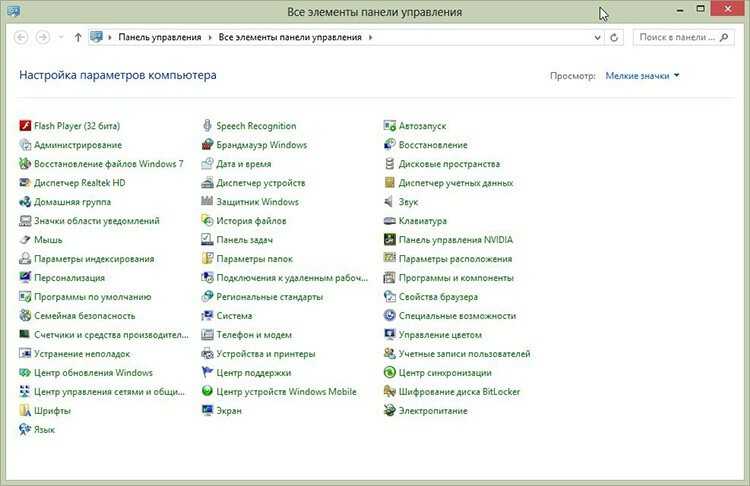
Tu nas zanima postavka "Naprave in tiskalniki", v kateri je treba izbrati namestitev.
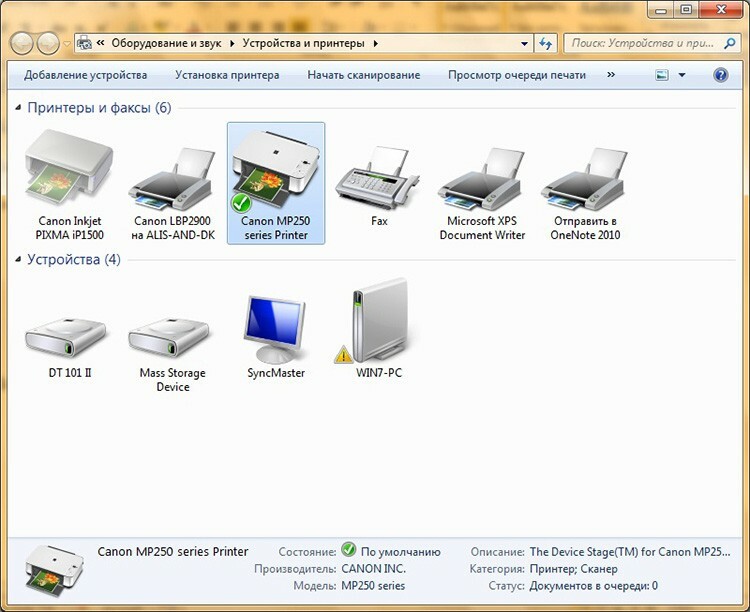
Na tej stopnji lahko izberete vrsto povezave - omrežno, brezžično, Bluetooth ali lokalno. Razmišljamo o povezavi prek kabla, torej lokalnega, zato morate določiti vrata, na seznamu izbrati proizvajalca in ime modela. V naslednjem koraku lahko določite ime, na katerega se boste nanašali. Teoretično bi moralo po kliku na gumb "Dokončaj" vse delovati. V nasprotnem primeru boste morali v omrežju poiskati gonilnik in ga prenesti.
Razlike v povezavi v različnih OS
Na trgu operacijskih sistemov obstajajo tri glavne smeri: distribucije Linuxa, serija Windows in serija MacOS. Vsaka od njih je razdeljena na različne različice in izdaje, pri čemer se namestitev na prenosnem računalniku lahko razlikuje. Poglejmo, kako ta proces poteka v različnih sistemih.
Kako povezati tiskalnik z prenosnikom v sistemu Windows 7
Operacijski sistemi družine Windows so med uporabniki zelo razširjeni. Na to je močno vplivala enostavnost namestitve in ravnanja s sistemom. Enako velja za tiskalnik. Zelo pogosto, ko ga vklopite, se lahko vozniki sami »dvignejo« in naprava bo takoj pripravljena za uporabo.

Če samodejna namestitev ni uspela, vstavite disk in ga namestite. Če ga ni, pojdite na "Naprave in tiskalniki". Ta element v sistemu Windows 7 se lahko nahaja neposredno v meniju "Start". Na vrhu okna, ki se odpre, bi moral biti gumb "Namesti". Po kliku nanj se prikaže novo pogovorno okno, ki vam bo ponudilo izbiro vrste povezave. Če morate to narediti prek USB -ja, izberite lokalno, če druge metode - drugi element. Nato morate s seznama izbrati model, ki ga pozna sistem, ali pa namestiti iz storitve Windows Update. Druga metoda le redko pomaga, zato s seznama izberemo že pripravljen gonilnik. Nato zapišemo ime naprave, po potrebi izberemo dostop do omrežja. S tem je namestitev zaključena.
Kako povezati tiskalnik z prenosnikom v sistemu Windows 10
V operacijskem sistemu Windows 10 je bilo izvedenih več sprememb vmesnika. Zato je namestitev naprav vanj nekoliko drugačna. Zlasti dodajanje nove naprave ne poteka prek "Nadzorne plošče", ampak skozi "Nastavitve" v meniju "Start". Nato pojdite na "Naprave" in tukaj poiščite "Tiskalniki in skenerji". Če želite dodati novo napravo, kliknite »Dodaj tiskalnik ali optični bralnik«. Nadalje je podobno kot v sistemu Windows 7 izbran model, ime, dostop in vse to je shranjeno.
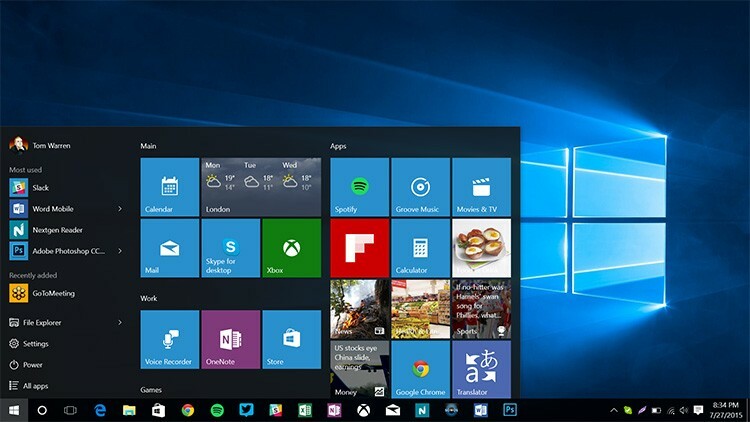
Namestitev na macOS
V skoraj vseh različicah macOS je ta postopek enak. Najprej obe napravi fizično povežemo s kablom USB. Za pravilno delovanje boste potrebovali tudi gonilnike. Lahko jih prenesete na uradno spletno stran proizvajalca ali z diska v kompletu. Čeprav je programska oprema za Mac na tiskalniških diskih precej redka.
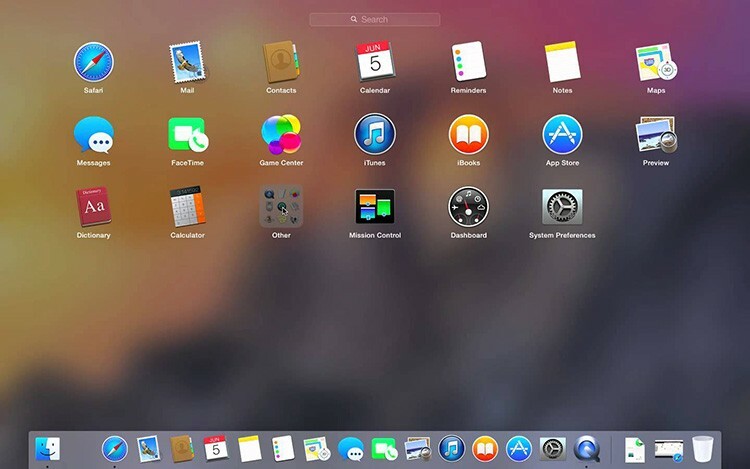
Nato na plošči Dock poiščite "System Preferences". Nato pojdite na "Tiskalniki in skenerji". V novem oknu kliknite »plus«, da dodate in na seznamu izberete svojo napravo.
Kako namestiti na Ubuntu
To je verjetno najbolj zanimiva povezava. Začeti je vredno že dolgo pred nakupom tiskalnika, saj Ubuntu ne podpira vseh naprav. Če obstajajo gonilniki za določeno napravo za Ubuntu, se morate prepričati na spletnem mestu proizvajalca. Nato morate dodatno poiskati informacije o uspešnih zagonih od drugih uporabnikov.
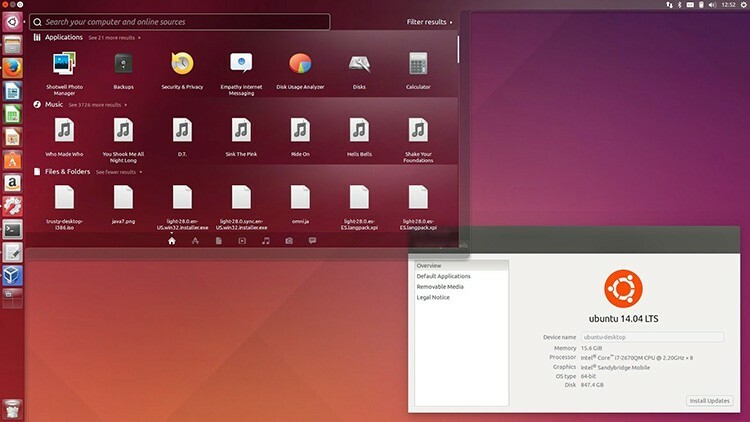
Ko se prepričate, da je na voljo vse, kar potrebujete, morate poiskati navodila za namestitev določene blagovne znamke, saj so metode in možnosti različne. V enem boste morali spremeniti konfiguracijske datoteke, v drugem morate samo namestiti nekaj aplikacij iz skladišča. Splošne koristne nasvete in navodila za najbolj znane blagovne znamke najdete tukaj - http://help.ubuntu.ru/wiki/принтеры_сканеры_мфу.
Navodila za povezavo modelov različnih proizvajalcev
Na splošno se namestitev ne razlikuje veliko od različnih proizvajalcev, vendar je vseeno vredno pokazati, kako to storiti na primeru več znanih blagovnih znamk. Vzemimo naprave Canon, HP, Brother.
Kako priključiti tiskalnik Canon na prenosni računalnik
Ne glede na vrsto naprave (lasersko, brizgalno ali večnamensko), se pred vklopom prepričajte, da so odstranjene vse zaščitne nalepke. No, potem je vse v redu:
- Namestite gonilnike z diska ali jih naložite iz omrežja.
- Napravo povežemo z računalnikom prek USB -ja.
- Čakamo, da sistem zazna sistem.
- Natisnemo preskusno stran.

Če ni diska, lahko poskusite s tehniko, opisano zgoraj v članku.
Kako HP -jev tiskalnik priključiti na prenosni računalnik
Veliko gonilnikov HP lahko namestite z gonilniki, vgrajenimi v sisteme Windows 7, 8, 10. Na primer, za Windows 10 lahko sledite nekaj preprostim korakom:
- Pri iskanju morate vnesti frazo "Spremeni namestitvene parametre naprave" in kliknite rezultat.
- V oknu morate določiti "Samodejno" in shraniti.
- Tiskalnik povežite z računalnikom.
- Pojdite na "Naprave in tiskalniki".
- Kliknite "Dodaj tiskalnik".
- Na seznamu izberite svoj model in kliknite »Naprej«.
- Naprava mora biti uspešno nameščena.

Kako tiskalnik Brother priključiti na prenosni računalnik
Če želite povezati svoj model Brother, lahko (po uradnem priročniku) sledite tem korakom:
- Namestite kartušo, odstranite vse zaščitne nalepke.
- Namestite gonilnike s priloženega diska.
- Med namestitvijo vas bo sistem pozval, da napravo priključite na računalnik.
- Ko končate, kliknite »Dokončaj«.

Tako enostavno je namestiti in povezati.
Kako priključiti večnamensko napravo na prenosni računalnik
MFP so večnamenske naprave, ki lahko opravljajo več funkcij - tiskanje, skeniranje in kopiranje. Sistem mora vedeti, kako delati s tiskalnikom in optičnim bralnikom, zato se niz gonilnikov zelo razlikuje od standardnih strojev.
 Kako izbrati poceni in zanesljiv večnamenski tiskalnik za domačo uporabo: ocena priljubljenih modelov.V posebni publikaciji našega portala vam bomo podrobno povedali, kaj je večnamenska naprava in zakaj je ta naprava potrebna. Spoznali boste vrste večnamenskih naprav, glavne tehnične značilnosti in kako izbrati večnamensko napravo za domačo uporabo.
Kako izbrati poceni in zanesljiv večnamenski tiskalnik za domačo uporabo: ocena priljubljenih modelov.V posebni publikaciji našega portala vam bomo podrobno povedali, kaj je večnamenska naprava in zakaj je ta naprava potrebna. Spoznali boste vrste večnamenskih naprav, glavne tehnične značilnosti in kako izbrati večnamensko napravo za domačo uporabo.
Kako povezati večnamensko napravo z računalnikom prek omrežja Wi-Fi
To je mogoče storiti na več načinov. Preden MFP povežete z prenosnikom prek Wi-Fi-ja, se lahko na kratko seznanite z njimi:
- neposredna povezava z uporabo nadzorne plošče stroja samega. Dovolj je, da se povežete z omrežjem Wi-Fi, namestite gonilnik v računalnik in ga poiščete na seznamu razpoložljivih omrežnih naprav;
- povezavo prek WPS. Zelo hiter način. Na MFP in usmerjevalniku morate samo pritisniti gumbe WPS in vse se bo povezalo samo od sebe.
MFP imajo običajno svojo samostojno krmilno enoto, s katero je mogoče konfigurirati številne parametre. To so število izvodov, njihova kakovost, preklic trenutne naloge in povezava z brezžičnim omrežjem. Razvijalci poskušajo posodobiti nove modele in jih opremiti z novimi WPS.
Če iz svojih osebnih izkušenj poznate zanimive načine za povezovanje tiskalnika s prenosnikom prek Wi-Fi, USB ali Bluetooth, jih delite v komentarjih.



